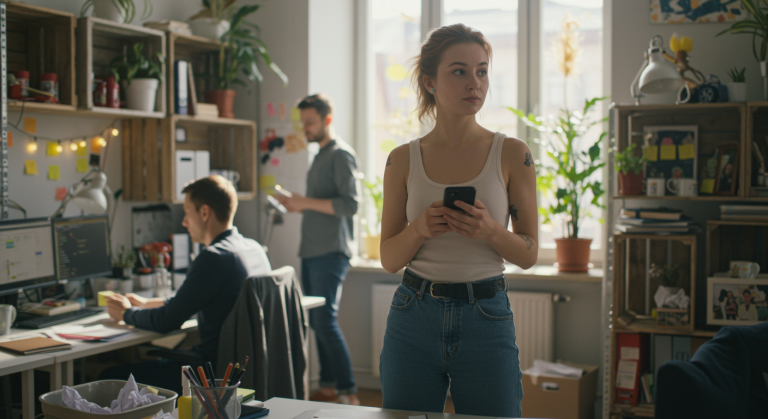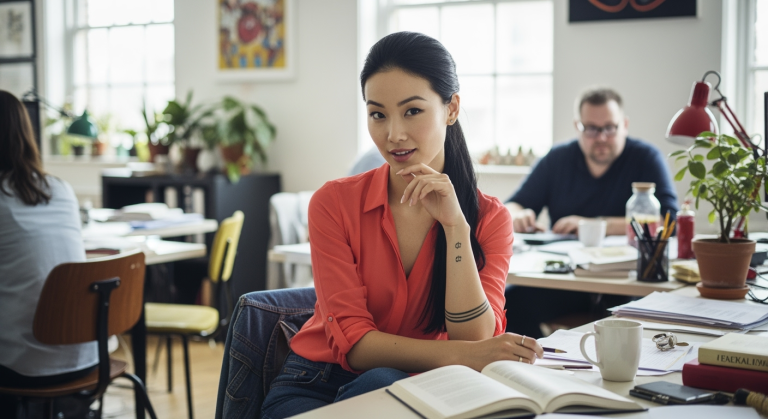Zoho im Zentrum Deiner Systemlandschaft: Datenmigration und Integrationen für den 360-Grad-Blick
Stell Dir vor, alle Deine geschäftsrelevanten Daten und Prozesse fließen nahtlos in Deinem Zoho-System zusammen. Keine isolierten Datensilos mehr, keine manuellen Übertragungsfehler. In der heutigen vernetzten Geschäftswelt ist die Fähigkeit, verschiedene Softwarelösungen miteinander zu verbinden, kein Luxus, sondern eine Notwendigkeit. Dieser Artikel zeigt Dir, wie Du Dein Zoho-Setup, insbesondere Zoho CRM, zur zentralen Drehscheibe Deiner Unternehmensanwendungen machst. Wir konzentrieren uns dabei auf die Migration von Daten aus Altsystemen und die Anbindung externer Dienste wie E-Mail und Telefonie.
Die typische Herausforderung für viele Unternehmen, die auf Zoho umsteigen oder ihr bestehendes Setup optimieren möchten, ist die Integration vorhandener Infrastruktur. Oftmals sind wertvolle Daten in älteren SQL-Datenbanken gefangen oder Kommunikationskanäle wie E-Mail und Telefonie laufen parallel, ohne direkte Verbindung zum CRM. Das Ziel ist es, eine 360-Grad-Sicht auf Kunden und Prozesse zu erhalten, um effizienter arbeiten und fundierte Entscheidungen treffen zu können.
Warum ist das Thema wichtig für Zoho-Nutzer?
Als Zoho-Nutzer möchtest Du das volle Potenzial der Suite ausschöpfen. Das bedeutet, nicht nur einzelne Apps isoliert zu verwenden, sondern sie intelligent miteinander und mit externen Tools zu vernetzen. Die Vorteile liegen auf der Hand:
- Zentralisierte Datenhaltung: Alle Kundeninformationen, Kommunikationshistorien und Prozessdaten an einem Ort.
- Automatisierung von Prozessen: Weniger manuelle Dateneingabe und -abgleich durch direkte Integrationen.
- Verbesserte Kundenerfahrung: Schnellere Reaktionszeiten und personalisierte Interaktionen durch vollständige Kundenhistorien.
- Effizientere Zusammenarbeit: Teams greifen auf dieselben, aktuellen Informationen zu.
- Fundierte Entscheidungen: Umfassende Datenanalysen werden durch konsolidierte Daten in Zoho Analytics erst richtig mächtig.
Die Fähigkeit, Altdaten sauber zu migrieren und wichtige externe Dienste wie Office 365 oder Telefonanlagen wie Starface anzubinden, ist der Schlüssel zu einem erfolgreichen Zoho-Einsatz.
Praxisbeispiel: Umfassende Systemintegration mit Zoho CRM
Stell Dir ein mittelständisches Unternehmen vor, das seit Jahren ein Warenwirtschaftssystem mit einer eigenen Microsoft SQL Server-Datenbank (oft als „Officeware“ oder ähnliche Eigenentwicklungen bezeichnet) nutzt. Die Kommunikation läuft primär über Office 365 für E-Mails und eine VoIP-Telefonanlage, beispielsweise Starface. Nun soll Zoho CRM als zentrale Plattform für Vertrieb, Marketing und Kundenservice eingeführt werden.
Die Herausforderungen sind:
- Die bestehenden Kundendaten (Adressen, Ansprechpartner, Bestellhistorie) müssen aus der SQL-Datenbank in Zoho CRM migriert werden.
- Die E-Mail-Kommunikation über Office 365 soll direkt im Zoho CRM bei den jeweiligen Kontakten und Deals sichtbar sein.
- Anrufe über die Starface-Telefonanlage sollen im Zoho CRM protokolliert werden, um eine lückenlose Kommunikationshistorie zu gewährleisten.
Schritt-für-Schritt Anleitung zur Lösung
Teil 1: E-Mail-Integration – Office 365 mit Zoho CRM verbinden
Die Integration Deines Office 365 E-Mail-Kontos mit Zoho CRM ist ein grundlegender Schritt, um E-Mail-Konversationen direkt im Kontext Deiner Kunden und Leads zu sehen.
- Individuelle Einrichtung: Jeder Nutzer muss die Verbindung selbst in seinem Zoho CRM-Konto herstellen. Gehe dazu in Zoho CRM zu Einstellungen (Zahnrad-Symbol) -> Kanäle -> E-Mail.
- Office 365 auswählen: Klicke auf „Office 365“ und autorisiere den Zugriff. Zoho nutzt hierfür in der Regel sichere Verfahren wie OAuth 2.0.
-
Freigabeeinstellungen:
- Setze die E-Mail-Freigabe auf „öffentlich„. Das bedeutet nicht, dass private E-Mails für alle sichtbar sind. Es stellt sicher, dass E-Mails, die an im CRM erfasste Kontakte oder Leads gesendet werden, für Kollegen mit Zugriff auf diesen Datensatz sichtbar sind. E-Mails an Adressen, die nicht im CRM sind (z.B. Familie), bleiben privat.
- Füge Deine eigene Firmendomäne unter „Ausgeschlossene Domains“ hinzu. Dadurch wird verhindert, dass interne E-Mails (z.B. zwischen Kollegen) im CRM protokolliert werden.
- Verknüpfung prüfen: Sende eine Test-E-Mail an einen im CRM vorhandenen Kontakt. Die E-Mail sollte nach kurzer Zeit im Kontaktdatensatz unter dem Reiter „E-Mails“ erscheinen. Auch vergangene E-Mails (sofern von Office 365 per IMAP synchronisiert) werden mit bestehenden CRM-Einträgen verknüpft.
Diese Integration ist fundamental, um die gesamte Kundenkommunikation per E-Mail in Zoho CRM abzubilden.
Teil 2: Datenmigration aus einer SQL-Datenbank mit Zoho DataPrep Bridge
Die Migration von Daten aus einer bestehenden SQL-Datenbank (z.B. Microsoft SQL Server, oft erkennbar an .mdf/.ldf Dateien) ist oft der komplexeste Teil. Zoho DataPrep mit seiner „Bridge“-Komponente ist hier ein mächtiges Werkzeug.
-
Zugriff auf den Datenbankserver:
- Idealerweise installierst Du die Zoho DataPrep Bridge direkt auf dem Server, auf dem die SQL-Datenbank läuft, oder zumindest in demselben Netzwerk mit direktem Zugriff.
- Oft ist ein Zugriff per Remote Desktop (RDP) auf den Windows Server notwendig, auf dem die Datenbank gehostet wird.
-
Datenbankstruktur analysieren:
- Verwende ein Tool wie das SQL Server Management Studio (SSMS), um Dich mit der SQL Server-Instanz zu verbinden.
- Identifiziere die relevanten Datenbanken (z.B. `DB Sirius` im genannten Beispiel) und darin die Tabellen, die Kundendaten, Adressen, Ansprechpartner etc. enthalten (z.B. `Adresse`, `Ansprechpartner`).
- Prüfe die Datenqualität und -struktur. Welche Spalten gibt es? Wie sind sie formatiert?
-
Zoho DataPrep Bridge installieren:
- Lade die Zoho DataPrep Bridge von der Zoho-Website herunter.
- Installiere die Bridge auf dem Server (am besten als Administrator). Wähle einen sinnvollen Installationspfad (z.B. `C:Program FilesZoho DataPrep Bridge`).
- Achte darauf, dass eine kompatible Java Runtime Environment (JRE) auf dem Server installiert ist, da die Bridge diese benötigt.
- Nach der Installation wird ein Agent Key angezeigt. Kopiere diesen.
-
Bridge in Zoho DataPrep registrieren:
- Logge Dich in Deinem Zoho DataPrep-Konto im Browser ein (z.B. `dataprep.zoho.eu` oder `dataprep.zoho.com`, je nach Rechenzentrum).
- Navigiere zum Bereich für Agenten/Bridges und füge eine neue Bridge hinzu, indem Du den zuvor kopierten Agent Key eingibst. Gib der Bridge einen aussagekräftigen Namen (z.B. „SQL Server Produktion“ oder „Officeware DB Server“).
-
Verbindung herstellen und Troubleshooting:
- Starte die Zoho DataPrep Bridge-Anwendung auf dem Server. Sie läuft oft als Tray-Icon (rechts unten bei der Uhr).
-
Problem: Bridge nicht sichtbar in DataPrep?
- Server-Neustart: Manchmal hilft ein Neustart des Servers, auf dem die Bridge installiert ist.
- Firewall: Die häufigste Ursache. Stelle sicher, dass die Server-Firewall (Windows Firewall oder eine andere Sicherheitssoftware) ausgehende Verbindungen von der DataPrep Bridge zu den Zoho-Servern auf Port 443 (HTTPS) erlaubt. Die Zieladressen sind typischerweise `*.zoho.eu` oder `*.zoho.com`. Konsultiere ggf. Deinen Windows-Administrator.
- Mehrere Instanzen: Stelle sicher, dass nicht versehentlich mehrere Instanzen der Bridge laufen. Beende alle über das Tray-Icon („Quit“) und starte eine neu.
- Java-Version: Überprüfe, ob die installierte Java-Version aktuell und kompatibel ist.
- Sobald die Bridge in Zoho DataPrep als „aktiv“ angezeigt wird, kannst Du eine neue Datenquelle hinzufügen und Deine SQL-Datenbank auswählen.
-
Datenmapping und Import:
- In Zoho DataPrep siehst Du nun die Tabellen Deiner SQL-Datenbank.
- Wähle die relevanten Tabellen aus. DataPrep zeigt Dir auch die Anzahl der Zeilen, was hilft, wichtige Tabellen zu identifizieren.
- Bereinige und transformiere die Daten bei Bedarf direkt in DataPrep (z.B. Datumsformate anpassen, Spalten umbenennen, Werte ersetzen).
- Definiere das Ziel-Mapping: Welche Spalten aus Deiner Quelldatenbank sollen in welche Felder der Zoho CRM-Module (Kontakte, Firmen, Deals etc.) importiert werden?
- Führe den Import durch. Beginne idealerweise mit einem Testimport einer kleinen Datenmenge.
Alternativ zur Bridge, falls alle Stricke reißen, bleibt immer der Weg über den Export der SQL-Daten in CSV-Dateien und deren Import in Zoho CRM oder Zoho DataPrep. Die Bridge-Methode ist jedoch direkter und oft besser für wiederkehrende Synchronisationen geeignet.
Teil 3: Telefonie-Integration – Beispiel Starface mit Zoho CRM
Die Anbindung Deiner Telefonanlage, wie z.B. Starface, an Zoho CRM ermöglicht es, Anrufaktivitäten automatisch zu protokollieren.
-
Recherche der Integrationsmöglichkeiten:
- Prüfe, ob Starface eine direkte Integration mit Zoho CRM über die Zoho PhoneBridge anbietet. Viele moderne VoIP-Anlagen (wie z.B. Sipgate, 3CX) haben hierfür fertige Adapter. Die Dokumentation von Starface (z.B. auf deren Website starface.com) ist hier die erste Anlaufstelle.
- Suche nach APIs (Application Programming Interfaces) oder CTI-Schnittstellen (Computer Telephony Integration), die Starface bereitstellt.
-
Mögliche Integrationswege:
- Direkte PhoneBridge-Integration: Dies ist der Idealfall. Die Einrichtung erfolgt meist über Zoho CRM Einstellungen -> Kanäle -> Telefonie.
-
API-basierte Integration mit Zoho Flow oder Custom Functions:
Wenn Starface eine API anbietet, die z.B. über Webhooks bei ein- oder ausgehenden Anrufen informiert werden kann oder Anrufdaten bereitstellt, kannst Du Zoho Flow oder eine Deluge Custom Function in Zoho CRM nutzen, um diese Daten zu empfangen und entsprechende Anrufaktivitäten im CRM zu erstellen.
Ein konzeptionelles Deluge-Skript für einen eingehenden Webhook könnte so aussehen (dies ist ein allgemeines Beispiel und muss an die spezifische API von Starface angepasst werden):
// Beispiel: Deluge Custom Function in Zoho CRM für einen eingehenden Webhook von einer Telefonanlage // Angenommen, der Webhook sendet JSON-Daten im Body der Anfrage // 'webhookPayload' ist eine Map, die die JSON-Daten des Webhooks enthält. // Diese Variable muss entsprechend der Webhook-Konfiguration in Zoho Flow/CRM befüllt werden. // z.B. response = invokeurl[url: "your_webhook_url" type:POST parameters:params]; // webhookPayload = response.get("response").toMap(); // Beispielhafte Annahme callerNumber = webhookPayload.get("caller_id"); // Telefonnummer des Anrufers callDirection = webhookPayload.get("direction"); // "inbound" oder "outbound" callStartTime = webhookPayload.get("start_time"); // Zeitstempel des Anrufbeginns, ggf. umwandeln callDurationSeconds = webhookPayload.get("duration_seconds"); // Anrufdauer in Sekunden // Suche nach Kontakt oder Lead anhand der Telefonnummer searchResultsContacts = zoho.crm.searchRecords("Contacts", "(Phone:equals:" + callerNumber + ")OR(Mobile:equals:" + callerNumber + ")"); crmRecordId = null; moduleAPIName = null; if (searchResultsContacts.size() > 0) { crmRecordId = searchResultsContacts.get(0).get("id"); moduleAPIName = "Contacts"; } else { searchResultsLeads = zoho.crm.searchRecords("Leads", "(Phone:equals:" + callerNumber + ")OR(Mobile:equals:" + callerNumber + ")"); if (searchResultsLeads.size() > 0) { crmRecordId = searchResultsLeads.get(0).get("id"); moduleAPIName = "Leads"; } } // Wenn ein passender Datensatz gefunden wurde, protokolliere den Anruf if (crmRecordId != null) { callData = Map(); callData.put("Subject", callDirection.toUpperCase() + " Call from/to " + callerNumber); callData.put("Call_Type", callDirection.toUpperCase()); callData.put("Call_Start_Time", zoho.currenttime.toString("yyyy-MM-dd'T'HH:mm:ssXXX")); // Beispiel, an callStartTime anpassen callData.put("Call_Duration", toString(callDurationSeconds) + "s"); // Format "HH:mm:ss" ist oft besser callData.put("Description", "Automated call log. Original Caller ID: " + callerNumber); // Verknüpfung mit dem CRM-Datensatz if (moduleAPIName == "Contacts") { callData.put("What_Id", crmRecordId); // Für Kontakte oft What_Id oder Who_Id } else if (moduleAPIName == "Leads") { callData.put("Who_Id", crmRecordId); } // API-Name für das Anrufmodul ist "Calls" createCallRecord = zoho.crm.createRecord("Calls", callData); info "Call logged: " + createCallRecord; } else { info "No CRM record found for number: " + callerNumber + ". Call not logged automatically."; // Optional: Benachrichtigung an ein Team senden, z.B. via Zoho Cliq // zoho.cliq.postToChannel("general", "Unbekannter Anruf von: " + callerNumber); }
- Zoho CRM Mobile App: Für Nutzer, die viel unterwegs sind und direkt vom Mobiltelefon anrufen: Die Zoho CRM Mobile App (insbesondere unter Android) bietet oft eine Funktion zur automatischen Anrufprotokollierung für Anrufe, die über die native Telefon-App des Handys getätigt werden, sofern die Nummer im CRM bekannt ist.
Tipps und Best Practices
- Planung ist alles: Definiere vor jeder Migration oder Integration genau, welche Daten wohin fließen sollen und welche Prozesse abgebildet werden müssen.
- Datenqualität: „Garbage in, garbage out.“ Nutze Zoho DataPrep, um Deine Daten vor dem Import zu bereinigen und zu standardisieren.
- Testläufe: Führe Migrationen und Integrationstests immer zuerst mit einer kleinen Teilmenge von Daten oder in einer Sandbox-Umgebung durch, falls verfügbar.
- Firewall-Konfiguration für DataPrep Bridge: Stelle sicher, dass die Bridge auf dem Server ausgehende Verbindungen zu `*.zoho.com` und/oder `*.zoho.eu` (je nach Deinem Zoho-Rechenzentrum) auf Port 443 (HTTPS) herstellen kann. Benenne die Bridge im DataPrep Portal eindeutig (z.B. „SQL_PROD_Server_Bridge“).
- API-Keys und Sicherheit: Behandle API-Schlüssel und Zugangsdaten wie Passwörter. Nutze in Zoho-Anwendungen die eingebauten „Connections“ um Authentifizierungsdaten sicher zu speichern, anstatt sie hart im Code zu hinterlegen.
- Inkrementelle Einführung: Rolle komplexe Integrationen schrittweise aus, um Fehler leichter identifizieren und beheben zu können.
- Dokumentation: Dokumentiere Deine Integrationen und Datenmappings. Das hilft bei der Fehlersuche und zukünftigen Anpassungen.
- Zoho App-Kombinationen: Denke darüber nach, wie Du verschiedene Zoho Apps clever kombinierst. Z.B. Daten aus Zoho CRM und Zoho Books in Zoho Analytics zusammenführen für umfassende Berichte. Oder Zoho Flow nutzen, um Aktionen in Zoho Projects basierend auf Ereignissen in Zoho Desk auszulösen.
Zusätzliche Hinweise und Erweiterungen
Das Zoho-Ökosystem bietet viele weitere Möglichkeiten, Deine Prozesse zu optimieren:
- Zoho Flow: Dein zentrales Werkzeug für die Automatisierung von Workflows zwischen Zoho-Apps und Hunderten von Drittanbieter-Anwendungen. Wenn eine direkte Integration fehlt, ist Flow oft die Lösung.
- Zoho Analytics: Nach der erfolgreichen Datenmigration und Integration kannst Du mächtige Dashboards und Berichte erstellen, die Dir tiefe Einblicke in Deine Geschäftsdaten geben.
- Zoho Creator: Entwickle individuelle Low-Code-Anwendungen, um spezifische Anforderungen abzudecken, die über Standardfunktionen hinausgehen, und integriere sie nahtlos mit Deinem CRM.
- Zoho Cliq: Nutze Cliq für Echtzeit-Benachrichtigungen aus Deinen integrierten Systemen, z.B. wenn ein wichtiger Lead erstellt oder ein Ticket eskaliert wird.
- Externe APIs: Scheue Dich nicht, auch externe APIs direkt anzusprechen, wenn Du spezifische Daten aus anderen Systemen benötigst oder dorthin pushen möchtest. Deluge in Zoho CRM oder Zoho Creator bietet mit `invokeurl` eine starke Funktion dafür.
Fazit
Die Integration Deiner bestehenden Systemlandschaft, insbesondere die Migration von Altdaten aus SQL-Datenbanken und die Anbindung von Kommunikationsdiensten wie Office 365 und Telefonanlagen, ist ein entscheidender Schritt, um das volle Potenzial von Zoho auszuschöpfen. Mit Werkzeugen wie Zoho DataPrep für die Datenmigration, den nativen Integrationsmöglichkeiten von Zoho CRM und der Flexibilität von Zoho Flow und Deluge-Skripten kannst Du eine wirklich vernetzte und effiziente Arbeitsumgebung schaffen.
Es erfordert zwar anfänglich Aufwand und technisches Verständnis, aber die langfristigen Vorteile – eine zentrale Datenwahrheit, automatisierte Prozesse und eine 360-Grad-Sicht auf Deine Kunden – sind immens. Nutze die hier gezeigten Ansätze als Inspiration und beginne, Deine Systeme intelligent zu vernetzen!
Verwendete und erwähnte Zoho Apps:
- Zoho CRM
- Zoho DataPrep
- Zoho Flow
- Zoho Analytics
- Zoho Creator (konzeptionell)
- Zoho Cliq (konzeptionell)
- Zoho Books (als Beispiel erwähnt)
- Zoho Projects (als Beispiel erwähnt)
- Zoho Desk (als Beispiel erwähnt)